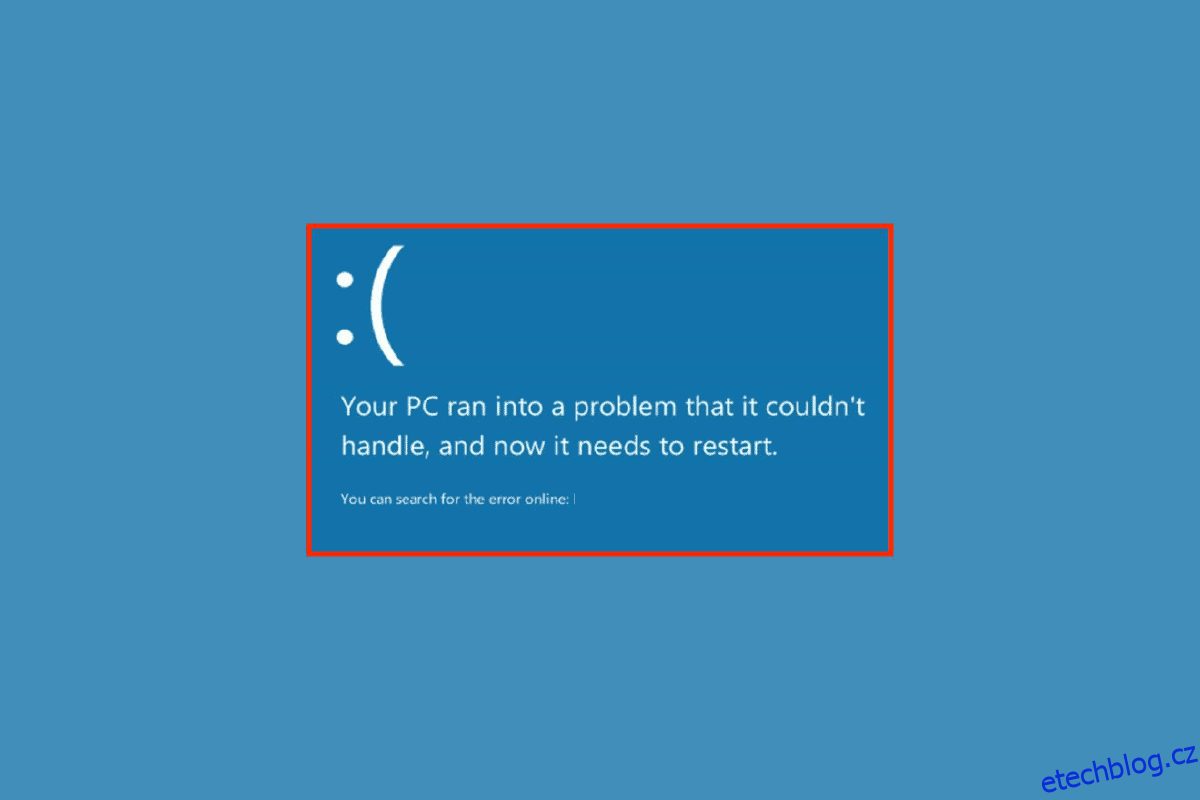Rtwlane sys je systémový soubor v programových souborech ovladačů Realtek. Pokud je tento soubor poškozen, může to často způsobit chyby, jako je chyba ovladače IRQL, nikoli menší nebo stejná chyba rtwlane sys. Tato chyba může způsobit modrou obrazovku na vašem počítači se systémem Windows. Chyba Rtwlane sys Blue Screen v systému Windows 10 může způsobit počítači různé potíže. Tuto chybu lze opravit různými způsoby odstraňování problémů.

Table of Contents
Jak opravit chybu IRQL ovladače Not Menší nebo Equal Rtwlane Sys Error
Chyba IRQL ovladače není menší nebo rovna rtwlane sys může být více důvodů; některé z hlavních důvodů jsou uvedeny níže.
- Chyba modré obrazovky může být vyvolána zastaralými ovladači Realtek a síťovými adaptéry ve vašem počítači
- Chybu může způsobit i antivirus třetí strany, protože antivirus může blokovat soubor rtwlane.sys a klasifikovat jej jako hrozbu pro počítač
- Poškozené systémové soubory a soubory rtwlane jsou jedním z hlavních důvodů výskytu této chyby ve vašem počítači
- Vadná aktualizace systému Windows může způsobit různé chyby v počítači, včetně chyby modré obrazovky
- Chyba modré obrazovky může být také způsobena poškozením nebo ztrátou systémové paměti
- Nesprávné nastavení pevného disku může také způsobit, že se na vašem počítači objeví chyba modrá obrazovka
Následující průvodce vám poskytne způsoby, jak vyřešit chyby způsobené souborem rtwlane sys.
Metoda 1: Spusťte Poradce při potížích s hardwarem a zařízeními
Chyba IRQL ovladače ne menší nebo stejná rtwlane sys je často způsobena systémovými chybami, obecně lze tyto chyby opravit pomocí vestavěného nástroje pro odstraňování problémů ve Windows. Chcete-li vyřešit problémy, přečtěte si naši příručku ke spuštění Poradce při potížích s hardwarem a zařízeními.

Metoda 2: Spusťte příkaz chkdsk
Chcete-li vyřešit problémy s jednotkou Windows, můžete provést kontrolu disku pomocí příkazu chkdsk. Problémy se soubory rtwlane sys lze také opravit pomocí příkazu chkdsk. Podívejte se na průvodce Jak zkontrolovat chyby na disku pomocí nástroje chkdsk k opravě chyby modré obrazovky rtwlane sys v systému Windows 10.

Metoda 3: Oprava systémových souborů
Chyba modré obrazovky rtwlane sys v systému Windows 10 může být způsobena poškozenými systémovými soubory. Můžete provést kontrolu System File Checker a opravit a obnovit poškozené systémové soubory. Prostudujte si příručku Jak opravit systémové soubory ve Windows 10 a proveďte metody SFC v počítači.

Metoda 4: Aktualizujte ovladač Realtek
Zastaralý ovladač Realtek je velmi častým důvodem chyby IRQL ne menší nebo Equal rwtlane sys. Realtek PCI-E Wireless LAN Ovladač PCI-E NIC je vytvořen společností Realtek a používá se k vydání bezdrátové karty do vašeho počítače, abyste mohli počítač připojit k Wifi a dalším kanálům připojení. Chybu modré obrazovky rtwlane sys v systému Windows 10 lze opravit jednoduchou aktualizací ovladače Realtek.
1. Stiskněte klávesu Windows, zadejte Správce zařízení a klikněte na Otevřít.

2. Poklepáním na Síťové adaptéry rozbalte ovladače.

3. Vyhledejte ovladač Realtek, klepněte na něj pravým tlačítkem myši a poté klepněte na Aktualizovat ovladač.

4. Nyní klikněte na Hledat automaticky ovladače.

5. Počkejte, až Windows dokončí aktualizaci ovladače a restartujte počítač.
Metoda 5: Změna zásad pevného disku
Chyba modré obrazovky rtwlane sys v počítačích se systémem Windows 10 často souvisí s problémy s pevným diskem, tomu lze zabránit provedením změn zásad pevného disku vašeho počítače.
1. Otevřete ovládací panel Správce zařízení.

2. Zde poklepejte na Diskovou jednotku a rozbalte ovladače.

3. Klepněte pravým tlačítkem myši na ovladač a vyberte možnost Vlastnosti.

4. Přejděte na kartu Zásady.

5. Zaškrtněte políčko před Povolit ukládání do mezipaměti na tomto zařízení.

6. Klepnutím na OK uložte změny.

Metoda 6: Aktualizujte systém Windows
Často mohou být chyby ve vašem počítači se systémem Windows způsobeny Okna problémy s aktualizací. Tomuto problému lze předejít kontrolou aktualizací systému Windows. Přečtěte si našeho průvodce, jak stáhnout a nainstalovat nejnovější aktualizaci Windows 10.

Aktualizace systému Windows nejen opravuje problémy s ovladači, ale může také zabránit mnoha dalším chybám, jako jsou chyby systémových souborů a další chyby programu, se kterými se můžete setkat.
Metoda 7: Dočasně zakažte antivirus třetí strany (pokud je to možné)
Antivirový program třetí strany nainstalovaný ve vašem počítači může být důvodem chyby rtwlane sys Blue Screen v systému Windows 10. Antivirus může obvykle nesprávně přečíst soubor jako malware a zablokovat jej pro uživatele; totéž se může stát také se soubory ovladače Realtek, pokud antivirus třetí strany klasifikuje soubor rtwlane sys jako možný malware, zablokuje jej, což povede k chybě. Tomu můžete zabránit dočasným vypnutím antivirového programu třetí strany v počítači. Chcete-li bezpečně deaktivovat antivirové programy na vašem zařízení, přečtěte si příručku Jak dočasně zakázat antivirus v systému Windows 10.

Metoda 8: Spusťte nástroj Memory Diagnostic Tool
Pokud je problém způsoben poškozenou systémovou pamětí, pak spuštěním nástroje Memory Diagnostic Tool může pomoci při obnově systémové paměti.
1. Stiskněte současně klávesy Window + R pro otevření dialogového okna Spustit.
2. Zde zadejte mdsched.exe a stisknutím klávesy Enter spusťte diagnostiku paměti Windows.

3. Nyní klikněte na možnost Restartovat nyní a zkontrolujte problémy (doporučeno).

4. Počkejte na dokončení procesu, po jeho dokončení se váš počítač sám restartuje.
Metoda 9: Skenování místních disků
Pokud jsou vaše systémové jednotky poškozeny, mohou způsobit chybu IRQL ovladače, která není menší nebo stejná rtwlane sys na vašem zařízení, můžete zkusit opravit jednotku Windows pomocí vestavěné kontroly chyb disku.
1. Stiskněte současně klávesy Windows + E a otevřete Průzkumník souborů.
2. Vyberte Tento počítač a klepněte pravým tlačítkem myši na jednotku, na které je nainstalován systém Windows (většinou místní disk (C:).

3. Klepněte na Vlastnosti.

4. Přejděte na kartu Nástroje.

5. V možnostech kontroly chyb klikněte na tlačítko Kontrola.

6. Klepnutím na Skenovat jednotku potvrďte skenování.

7. Počkejte na dokončení skenování a kliknutím na Zavřít okno zavřete.
Metoda 10: Resetujte počítač
Pokud žádná z výše uvedených metod nefunguje a nejste schopni problém vyřešit, můžete se pokusit vyřešit problém s chybou IRQL ovladače, který není menší nebo stejný rtwlane sys, resetováním systému Windows. Resetování systému Windows vrátí všechna nastavení systému Windows a s největší pravděpodobností problém vyřešíte. Podívejte se na průvodce Jak resetovat Windows 10 bez ztráty dat a bezpečně resetovat okno.

Často kladené otázky (FAQ)
Q1. Jaké jsou chyby ovladačů ve Windows?
Ans. Chyby ovladače jsou běžné chyby v počítačích se systémem Windows; vyskytují se, když jsou ovladače poškozené nebo zastaralé.
Q2. Jak opravím chyby ovladače na svém počítači?
Ans. Většinu chyb ovladačů je snadné opravit, můžete zkusit aktualizovat ovladače nebo nainstalovat nový ovladač jeho stažením z internetu.
Q3. Co je ovladač Realtek?
Ans. Ovladače Realtek jsou běžně používané systémové ovladače pro počítače se systémem Windows. Ovladače Realtek se používají jako ovladače zvuku a síťové ovladače.
***
Doufáme, že tato příručka byla pro vás užitečná a že jste byli schopni opravit chybu IRQL ovladače ne menší nebo stejnou rtwlane sys. Dejte nám vědět, která metoda se vám osvědčila nejlépe. Pokud máte nějaké návrhy nebo dotazy, napište je prosím do sekce komentářů.